Recientemente te mostramos cómo puedes personalizar la experiencia en las plataformas de Apple si… En el Mac, es posible ajustar las imágenes de perfil para las cuentas de usuario de macOS independientemente de la imagen de perfil de iCloud.
A diferencia de la foto de tu perfil de iCloud, que aparece en la página de inicio de iCloud.com, en Compartir en familia y en la configuración de iCloud en iOS y macOS y en aplicaciones que utilizan imágenes de perfil como Mensajes e imágenes de perfil de Mail-macOS, identifica las cuentas de usuario de tu ordenador en la pantalla de inicio de sesión y arranque de macOS y en el menú de cambio rápido de usuario.
En este tutorial rápido, aprenderás a personalizar tu experiencia con Mac cambiando la imagen de perfil de tu cuenta de usuario de macOS.
Para cambiar la imagen de su cuenta de macOS:
Tabla y sumario del artículo
Como ya se ha mencionado, puedes elegir una imagen para tu cuenta de usuario de macOS independientemente de la imagen de tu perfil de iCloud.
1) Vaya a Preferencias del sistema → Usuarios y grupos y haga clic en la ficha Contraseña . Si es necesario, haga clic en el icono del candado en la esquina inferior izquierda de la ventana e introduzca su nombre y contraseña de administrador.
2) En la sección de la izquierda, seleccione la cuenta de usuario para la que desea cambiar la imagen de perfil. Tenga en cuenta que debe tener privilegios de administrador para cambiar las imágenes de perfil de otras cuentas de usuario en este equipo.
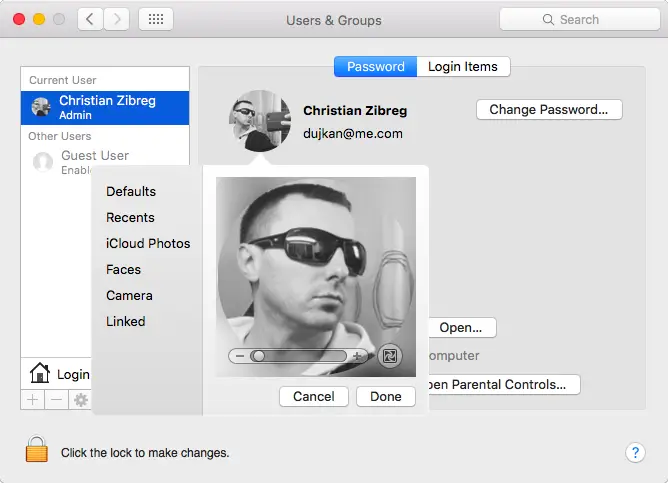
3) Haga clic en la foto de vista previa de la sección derecha y realice una de las siguientes acciones:
- Predeterminados -Imágenes proporcionadas por Apple incluidas con macOS
- Recientes -Sus fotos de cuenta usadas anteriormente
- Fotos de iCloud -Imágenes de su biblioteca de fotos de iCloud, que incluye imágenes tomadas con su dispositivo iOS
- Caras -Fotos identificadas como Caras por Fotos, iPhoto o Apertura
- Cámara -Toma una foto con la cámara Face Time integrada de tu Mac
- Enlazado- Su imagen de Contactos
4) Haga clic en Hecho para aceptar la foto o pulse el botón Editar para recortarla a su gusto utilizando el deslizador de zoom y los efectos proporcionados por Photo Booth.
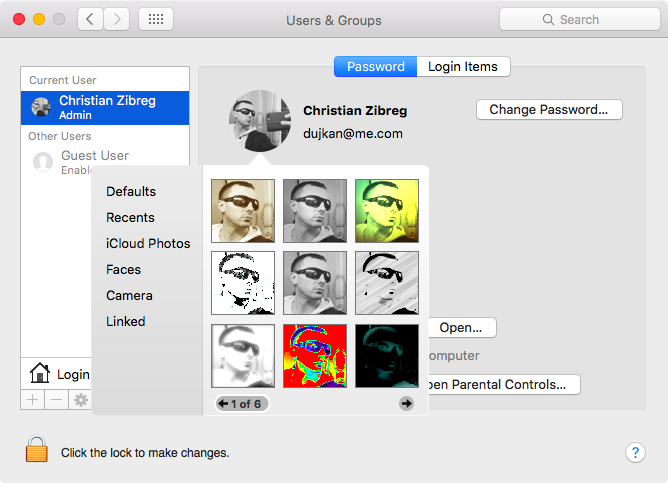
Punta: También puede arrastrar y soltar un archivo de imagen en su imagen de perfil de macOS existente.
Esta imagen aparecerá instantáneamente como su nueva cuenta de usuario e imagen de inicio de sesión de macOS y cuando cambie de usuario en el menú Cambio rápido de usuario.
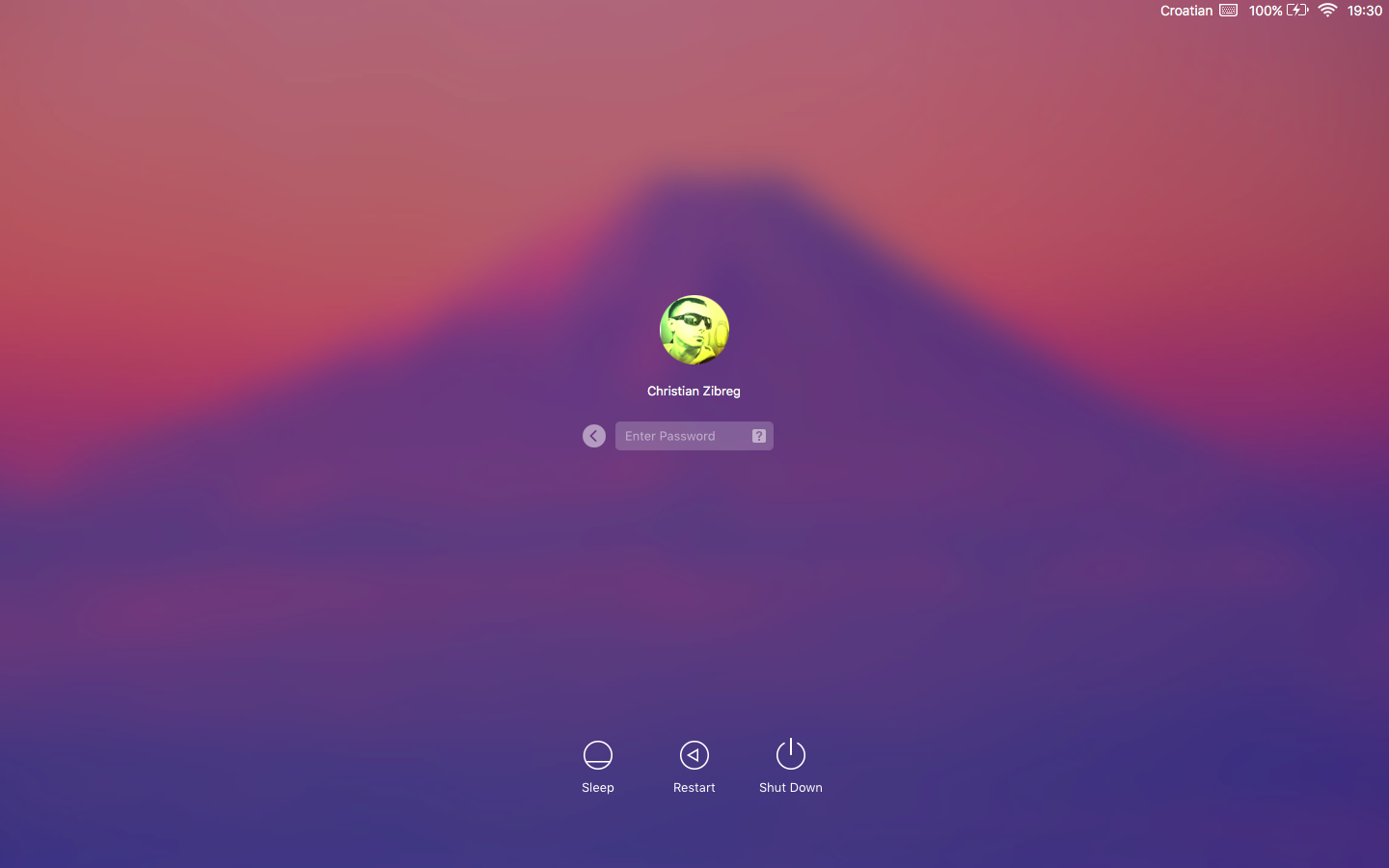
Una vez más, esta imagen de perfil no es lo mismo que la imagen de tu perfil de iCloud y no reemplazará la foto de tu tarjeta de contacto en Contactos, a menos que no haya ninguna establecida.
La imagen de perfil de su cuenta de usuario se utiliza para identificarle en la pantalla de inicio de sesión, en la pantalla de arranque y en Preferencias del sistema → Usuarios y grupos .
No sustituye a la imagen de perfil iCloud, que se utiliza universalmente en las plataformas iOS, macOS e iCloud.com en aplicaciones como Messages y Mail, en su tarjeta de contacto, en el menú AirDrop y en cualquier lugar donde se utilicen imágenes de perfil iCloud.
Si no se ha configurado ninguna foto de perfil de iCloud, tu Mac mostrará la imagen de tu cuenta de macOS en otros lugares, como el menú AirDrop y en muchos otros lugares.
Si te preocupa que los dispositivos iOS y macOS cercanos vean tu foto en el menú AirDrop, establece la disponibilidad de AirDrop en Sólo Contactos en el Centro de control o establece la imagen de tu perfil en una foto de fotografía genérica.
Puede cambiar las imágenes de perfil para otros usuarios de su equipo siempre que tenga sus privilegios de administrador.
RELATIVO:
¿Necesita ayuda? Pregúntale a Tecnologismo!
¿No estás seguro de cómo hacer ciertas cosas en tu dispositivo Apple?
Háganoslo saber en ayuda@tecnologismo.com y uno de nuestros futuros tutoriales podría cubrir su problema específico y proporcionarle una solución.
Oh, y siéntase libre de navegar por nuestra página y no olvide que puede enviar sus sugerencias de tutoriales a info@tecnologismo.com .

